Parasti Windows atbalsta forumos tiek ieteikts skenēt sistēmu ar faila integritātes problēmām, izmantojot komandu sfc / scannow, kuru jūs varat palaist gan aktīvajā sistēmā, gan arī ārējos diskdziņos.
SFC, kas apzīmē sistēmas failu pārbaudītāju, ir iebūvēts administratīvs rīks operētājsistēmas failu integritātes pārbaudei un bojātu, bojātu vai mainītu failu labošanai.
SFC skenēšanai ir trīs iespējamie rezultāti:
- Skenējot netika atrasta neviena problēma.
- Skenējot tika atrastas problēmas un tās novērstas.
- Skenējot tika atrastas problēmas, un tās nevarēja labot (Windows resursu aizsardzība atrada bojātus failus, bet dažus no tiem nespēja novērst).
Piezīme : pirms DISM palaišanas ieteicams veikt pilnīgu Windows sistēmas nodalījuma dublējumu. Izmantojiet bezmaksas rezerves risinājumus, piemēram, Macrium Reflect, Veeam Endpoint Backup vai citus rezerves rīkus.
Ja SFC / Scannow neizdodas labot problēmas, izmantojiet DISM

Iepriekš parādītajā ekrānuzņēmumā tiek parādīts rezultāts, kurā SFC nespēja labot bojātos failus, kurus tā atklāja.
SFC var arī labot problēmas, taču tā, iespējams, neatrisina problēmu, kuru jūs vispirms mēģinājāt labot, palaižot to.
Šajās situācijās glābšanai nāk DISM. Izvietošanas attēlu apkalpošana un pārvaldība (DISM) ir komandrindas programma operētājsistēmai Windows, ko izmanto dažādiem mērķiem. Tā ir pieejama visās Windows versijās, sākot ar Windows 7 un Windows Server 2008
Jums jāpalaiž DISM no paaugstinātas komandu uzvednes:
- Pieskarieties Windows taustiņam, lai atvērtu sākuma izvēlni.
- Ierakstiet cmd.exe un gaidiet, kamēr rezultāti tiek aizpildīti.
- Ar peles labo pogu noklikšķiniet uz rezultāta ar nosaukumu cmd.exe un atlasiet “palaist kā administratoru”, lai to palaistu ar paaugstinātām tiesībām.
DISM var palaist sausajā režīmā, lai atklātu korupciju, nemēģinot labot atrastās problēmas. Es iesaku vispirms pārbaudīt veselību, lai uzzinātu, vai korupcija pastāv pirms remonta darbību veikšanas.
Dism / Tiešsaiste / Attīrīšanas attēls / CheckHealth
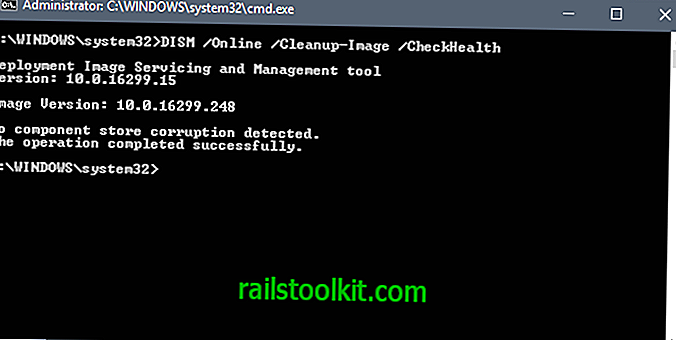
Komanda pārbauda korupcijas karoga attēlu un atdod jums savus atklājumus, bet neveic remonta darbības.
Skenēšana nedrīkst ilgt vairāk kā sekundi vai divas. Iespējams, iepriekšējās operācijās attēls tika atzīmēts kā bojāts.
Dism / Tiešsaiste / Attīrīšanas attēls / ScanHealth
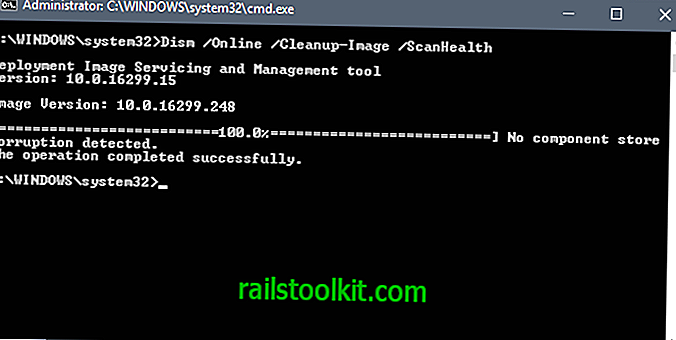
Komanda skenē komponentu krātuves korupciju, bet neizlabo visas problēmas.
Skenēšanas pabeigšana prasa vairāk laika, un skenēšanas rezultāti tiek atgriezti komandu uzvednes logā.
DISM / Tiešsaistē / Attīrīšanas attēls / RestoreHealth
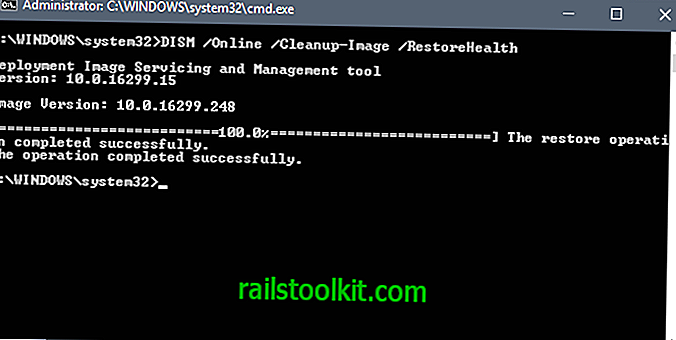
Parametrs / RestoreHealth palaiž korupciju un mēģina automātiski novērst visas problēmas, kuras tas atrod.
Skenēšana tiek pabeigta ilgāk, ja attēla skenēšanas laikā tiek konstatēti bojājumi. Ņemiet vērā, ka darbība dažreiz var likties iestrēdzis, taču tas nav iemesls bažām, jo skenēšana jāsāk automātiski pēc brīža.
Ja skenēšanā tiek konstatēta korupcija, tā mēģina labot problēmu, izmantojot noklusējuma Windows Update.
DISM Advanced komandas
- Lai labotu bezsaistes attēlu : Dism / Image: C: \ offline / Cleanup-Image / RestoreHealth
- Lai izmantotu citu remonta avotu : Dism / Online / Cleanup-Image / RestoreHealth / Avots: d: \ test \ mount \ windows
- Lai novērstu Windows atjaunināšanas izmantošanu : / LimitAccess kā parametru.
Grupas politika
Izmantojot grupas politiku, varat norādīt citu avotu.
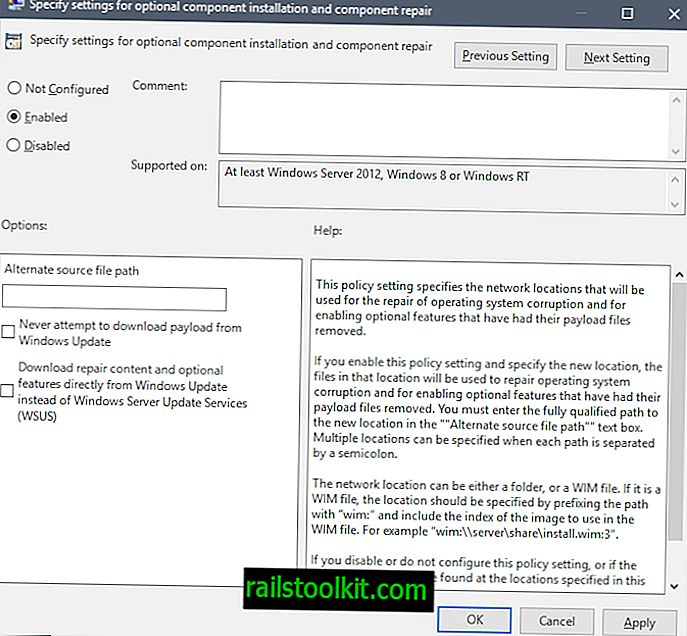
Šim nolūkam rīkojieties šādi:
- Pieskarieties Windows taustiņam, lai atvērtu sākuma izvēlni.
- Ierakstiet gpedit.msc un nospiediet taustiņu Enter, lai atvērtu grupas politikas redaktoru. Ņemiet vērā, ka tas ir pieejams tikai Windows profesionālos vai Enterprise izdevumos.
- Atveriet Datora konfigurācija> Administratīvās veidnes> Sistēma.
- Veiciet dubultklikšķi uz Norādīt iestatījumus izvēles komponentu instalēšanai un komponentu remontam.
- Iestatiet politiku iespējotai un attiecīgi konfigurējiet to.
- Jums jānorāda alternatīvs avots, un tas var bloķēt Windows atjaunināšanas izmantošanu. Sistēmas, kas pēc noklusējuma konfigurētas WSUS lietošanai, var būt konfigurētas tā, lai remonta darbību vietā izmantotu Windows atjaunināšanu.
Dism, izmantojot PowerShell
Jūs varat izmantot arī DISM operētājsistēmā Windows PowerShell. Komandas ir nedaudz atšķirīgas.
- CheckHealth : Remonts-WindowsImage -CheckHealth
- ScanHealth : Remonts-WindowsImage -ScanHealth
- RestoreHealth : Remonts-WindowsImage -RestoreHealth
DISM mācību video
Saistītie raksti
- Izanalizējiet un notīriet mapi WinSXS
- Dism ++ Windows optimizētājs ar iespaidīgu funkcionalitāti
- Mape Winsxs izskaidrota
- Izlaists Windows remonts 4.0: labojiet Windows programmatūru
- Windows labošanas rīklodziņa pārskats














